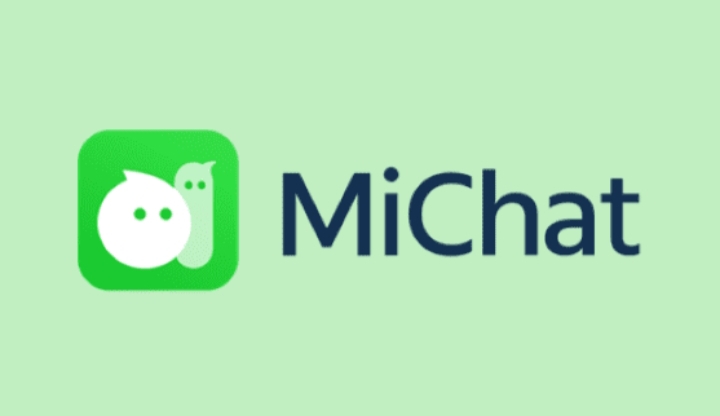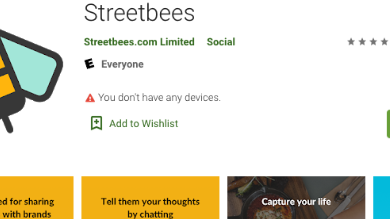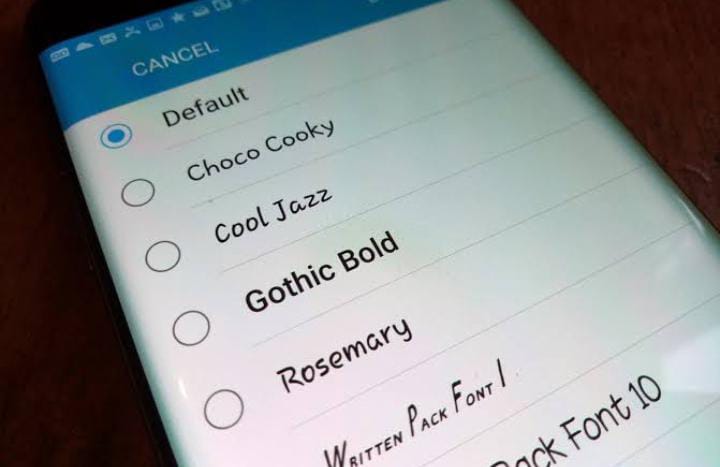Cara Print Lewat Laptop – Untuk kamu yang seorang pekerja kantoran, mencetak dokumen dan file merupakan sebuah keseharian. Untuk itulah sangat penting mengetahui cara print lewat laptop, dengan begitu kamu bisa menghemat waktu dengan print dokumen sendiri tanpa harus ke tempat fotokopi.
Print atau cetak dokumen menggunakan laptop bukanlah hal yang sulit. Terdapat beberapa cara print lewat laptop yang mudah untuk dilakukan, seperti menggunakan tool bar, menu bar, keyboard, dan Bluetooth. Semua fitur ini telah tersedia di laptop dan kamu hanya perlu mengaksesnya saja.
Table of Contents
Berikut Cara Print Lewat Laptop :
1. Print Melalui Menu Bar
Menu bar tentunya sudah tersedia pada berbagai perangkat laptop dengan sistem operasi Windows. Jika kamu ingin melakukan cara print lewat laptop melalui menu bar bisa menggunakan langkah berikut ini!
- Buka file atau dokumen yang akan di print, kemudian klik menu file di pojok kiri atas halaman Word atau software Microsoft lainnya.
- Setelah itu, pilih preview untuk melihat ilustrasi file yang akan di print.
- Pastikan bahwa kabel konektor antara laptop dan printer sudah terhubung.
- Berikutnya, klik opsi print.
- Tunggu hingga proses selesai dan dokumen berhasil dicetak.
- Selesai.
2. Print Melalui Quick Access Tool Bar
Selain menggunakan menu bar, kamu juga bisa melakukan cara ngeprint lewat laptop dengan Quick Access Tool Bar. Di menu ini memungkinkan pengguna Microsoft untuk mencetak dokumen dengan mudah. Berikut caranya:
- Buka dokumen yang akan di print kemudian pastikan semua data sudah diatur.
- Klik segitiga kecil pada kolom Access Tool Bar kemudian klik Quick Print. Pins akan dibawa ke halaman Settings atau Print Preview.
- Lakukan pengaturan halaman yang akan dicetak, kemudian tekan Print untuk memulai proses mencetak.
- Tunggu hingga prosesnya selesai.
- Selesai.
3. Print Melalui Keyboard
Selain menggunakan kedua menu di atas, kamu juga bisa melakukan cara ngeprint di laptop melalui keyboard. Bagaimana langkahnya? Berikut cara mudah dan cepat untuk melakukan print dengan keyboard:
- Buka terlebih dahulu dokumen atau file yang akan dicetak, kemudian tekan tombol CTRL+P pada keyboard untuk melakukan print.
- Selanjutnya, kamu akan masuk ke halaman preview untuk meninjau dokumen dan melakukan pengaturan.
- Setelah selesai, klik print atau ok untuk memulai percetakan.
- Tunggu hingga prosesnya selesai.
- Selesai.
4. Print Menggunakan Bluetooth
Saat ini, beberapa brand printer di pasaran sudah menyediakan printer dengan tambahan fitur Bluetooth. Fitur yang satu ini berguna untuk Pins melakukan print dokumen tanpa perlu menggunakan kabel.
Selain itu, dengan adanya fitur tersebut proses printing menjadi jauh lebih cepat. Berikut cara print lewat laptop dengan mudah:
- Pastikan bahwa printer yang digunakan sudah memiliki fitur Bluetooth.
- Nyalakan Bluetooth pada printer, kemudian masuk ke menu Control Panel.
- Klik bagian Device and Printer kemudian klik Add Printer.
- Setelah itu, pilih opsi Add Network, Wireless or Bluetooth Printer.
- Tunggu beberapa saat hingga proses pemasangan Bluetooth selesai.
- Setelah itu, hubungkan kedua perangkat kemudian masuk kembali ke dokumen yang akan dicetak.
- Klik print dan tunggu hingga prosesnya selesai.
- Selesai.
4. Cara Ngeprint di Laptop MacBook
Meskipun cara ngeprint di laptop Windows dengan MacBook berbeda, tetap saja semua jenis printer dapat digunakan untuk melakukan print. Berikut beberapa cara mudah untuk melakukan print file dokumen atau foto di perangkat MacOS:
- Siapkan terlebih dahulu printer yang akan disambungkan dengan perangkat. Kemudian sambungkan kedua perangkat tersebut.
- Setelah itu, masuk ke menu System Preferences kemudian pilih Printer & Scanner.
- Klik Add Printer yang memiliki tanda (+).
- Selanjutnya pilih terlebih dahulu printer yang akan dihubungkan apakah dengan USB atau Wifi kemudian klik Add.
- Kemudian, pastikan perangkat sudah terkoneksi dan lakukan proses printing.
- Tunggu hingga prosesnya selesai dan dokumen berhasil dicetak.
- Selesai.
Demikianlah penjelasan tentang cara print lewat laptop. Silakan coba cara-cara yang sudah kita paparkan tersebut. Semoga bisa bermanfaat dan terima kasih.